
最近小编收到了很多小伙伴的私信,大部分小伙伴都想知道绘王数位板驱动更新的方法,小编当然会满足大家的要求啦。本期内容为大家分享绘王数位板、数位屏驱动怎么更新?以下是详细内容。
Windows系统更新绘王数位板驱动教程:
1、点击电脑右下角的绘王驱动程序,接着会弹出绘王数位板设置窗口;
2、找到界面右上角的“设置”选项,图标的是“圆环+红点”,点击它;
3、接着会弹出“设置”对话框,点击左侧列表中的“软件更新”选项,在软件更新界面点击“检查更新”按钮;
4、检查完毕后,界面会出现“发现新版本,是否立即更新?”的文字提示,这里直接点击文字;
5、接着会弹出驱动更新的版本号提示窗口,点击“下载”按钮,等驱动下载完成后,点击“确定”按钮;
6、接着会弹出“在安装驱动程序之前,请您关闭所有绘画软件”的提示窗,点击“是”按钮,并将打开的绘画软件全部关闭;
7、在安装向导界面点击“安装”按钮,后续安装弹出的窗口全部点击“是”按钮,等驱动安装完成后,点击“安装完成”按钮,数位板驱动就更新完成了。
以上就是小编分享的“绘王数位板/数位屏驱动怎么更新?Windows系统绘王驱动更新教程!”相关内容。希望以上内容能对您有所帮助,小伙伴们我们下期再见哦~















![[2024年]游碧桂园农庄:生活中的点点滴滴 感悟与素材共融](https://1000zi.500zi.com/uploadfile/img/2024/05/29/9a569169f99de568f6ac15d0eacbd116.jpg)